Bạn đã bao giờ thay đổi địa chỉ email quản trị viên trang web chưa. Tôi đã thử và sau 100 lần thử chỉ một vài lần là nhận được email xác nhận, còn hầu hết đều ở trạng thái chờ; đang chờ email xác nhận?. Bài viết này sẽ hướng dẫn bạn thay đổi quản trị viên WordPress, email người dùng và mật khẩu bằng PHPMyAdmin.
Cách thay đổi Địa chỉ Email Quản trị viên bằng phpMyAdmin.
Bạn phải truy cập phpMyAdmin để sửa đổi cơ sở dữ liệu của trang web WordPress. Bạn có thể truy cập cPanel hoặc hPanel của nhà cung cấp dịch vụ lưu trữ để truy cập phpMyAdmin.

Trước khi điều chỉnh cơ sở dữ liệu, chúng tôi khuyên bạn nên sao lưu để tránh vô tình làm hỏng trang web hoặc lỗi dữ liệu. Bạn có thể sao lưu trang web WordPress.
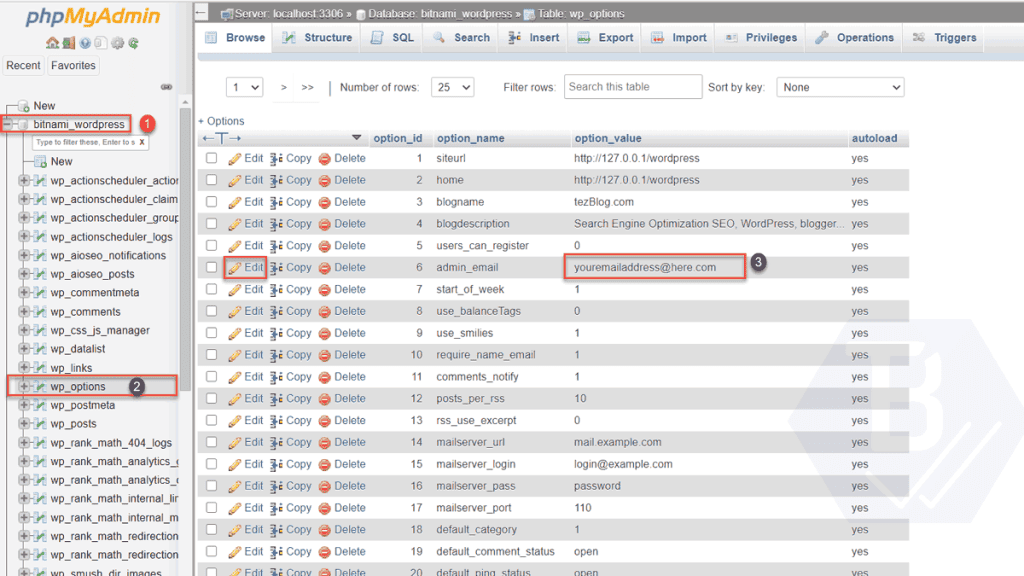
Chọn cơ sở dữ liệu của bạn từ phpMyAdmin. Cơ sở dữ liệu có thể được lưu dưới dạng tên chung, vì vậy hãy tìm tên cơ sở dữ liệu trong wp_config.php và thực hiện thay đổi.
- Chọn cơ sở dữ liệu WordPress.
- Bấm vào bảng wp_options.
- Bây giờ sẽ có một bảng tên là admin_email. Nhấp đúp vào địa chỉ email để thay đổi hoặc nhấp vào nút chỉnh sửa địa chỉ email của quản trị viên.
Thay đổi địa chỉ email người dùng WordPress.
Email người dùng cũng có thể được thay đổi bằng cách sử dụng PHPMyAdmin. Để làm điều này, bạn phải truy cập cơ sở dữ liệu WordPress.
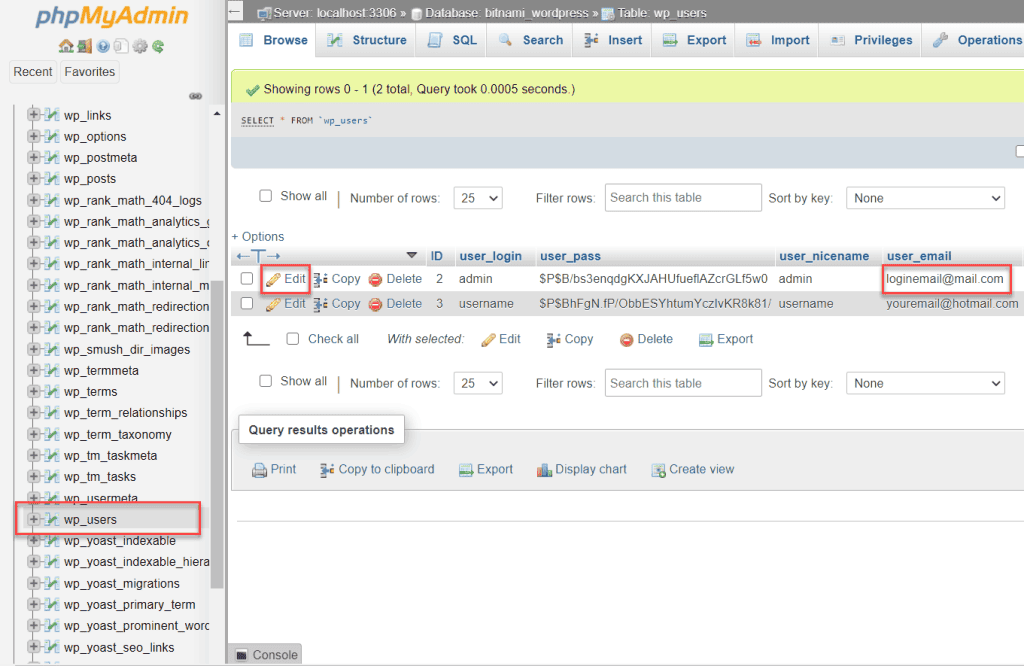
- Bấm vào wp_users rồi bấm đúp vào địa chỉ email để thay đổi nó cho user_login tương ứng.
Bạn có thể thay đổi địa chỉ email người dùng và quản trị viên WordPress mà không cần xác nhận bằng PHPMyAdmin.
Thay đổi mật khẩu đăng nhập WordPress thông qua phpMyAdmin.
Nếu bạn quên mật khẩu đăng nhập WordPress và không thể đặt lại mật khẩu qua email. Hướng dẫn này sẽ chỉ cho bạn cách thay đổi mật khẩu đăng nhập WordPress thông qua phpMyAdmin.
- Bước 1: Đăng nhập vào phpMyAdmin.
- Bước 2: Chọn cơ sở dữ liệu WordPress của bạn sau khi đăng nhập vào phpMyAdmin.
- Bước 3: Xác định vị trí bảng wp_users Khi bạn đã chọn cơ sở dữ liệu WordPress của mình, bạn sẽ thấy danh sách các bảng. Xác định vị trí bảng có tên wp_users.
- Bước 4: Chỉnh sửa tài khoản người dùng của bạn Tiếp theo, bạn sẽ cần chỉnh sửa tài khoản người dùng của mình. Tìm tài khoản người dùng của bạn bằng cách cuộn qua danh sách tên người dùng trong bảng wp_users. Nhấp vào nút chỉnh sửa (biểu tượng bút chì) bên cạnh tên người dùng để chỉnh sửa tài khoản của bạn.

- Bước 5: Thay đổi mật khẩu của bạn: Sau khi đăng nhập vào tài khoản người dùng của bạn, hãy cuộn xuống cho đến khi bạn thấy trường user_pass. Trường này chứa mật khẩu được mã hóa của bạn. Xóa mật khẩu được mã hóa và nhập mật khẩu mới của bạn bằng văn bản thuần túy. (Lưu ý: Đảm bảo chọn mật khẩu mạnh kết hợp các chữ cái, số và ký tự đặc biệt. Sử dụng trình quản lý mật khẩu để tạo và lưu trữ mật khẩu của bạn một cách an toàn.)
- Bước 6: Mã hóa mật khẩu mới của bạn Sau khi nhập mật khẩu mới, bạn sẽ cần mã hóa nó. WordPress sử dụng thuật toán băm MD5 để mã hóa mật khẩu. Chọn MD5 từ menu thả xuống trong cột chức năng bên cạnh trường user_pass để mã hóa mật khẩu của bạn (như trong hình).
- Bước 7: Lưu các thay đổi của bạn Cuối cùng, nhấp vào nút Bắt đầu ở cuối màn hình để lưu các thay đổi của bạn. Mật khẩu mới của bạn bây giờ sẽ được mã hóa và lưu trong bảng wp_users.
Đăng nhập vào WordPress Bây giờ bạn đã thay đổi mật khẩu của mình thông qua phpMyAdmin, bạn có thể đăng nhập vào cài đặt WordPress bằng mật khẩu mới của mình. Chuyển đến trang đăng nhập WordPress của bạn và nhập tên người dùng và mật khẩu mới. Bây giờ bạn có thể truy cập bảng điều khiển WordPress của mình.
Kết luận
Bài viết này đã hướng dẫn cách thay đổi quản trị viên, tên người dùng, email và mật khẩu WordPress bằng bảng điều khiển phpMyAdmin. Nhưng nếu bạn muốn thay đổi nó bằng bảng điều khiển WordPress và nhận email xác nhận, bạn có thể định cấu hình WordPress cho SMTP. Tôi hy vọng bạn thích bài viết này. Trong trường hợp có bất kỳ nghi ngờ hoặc thắc mắc nào, vui lòng hỏi trong phần bình luận bên dưới.
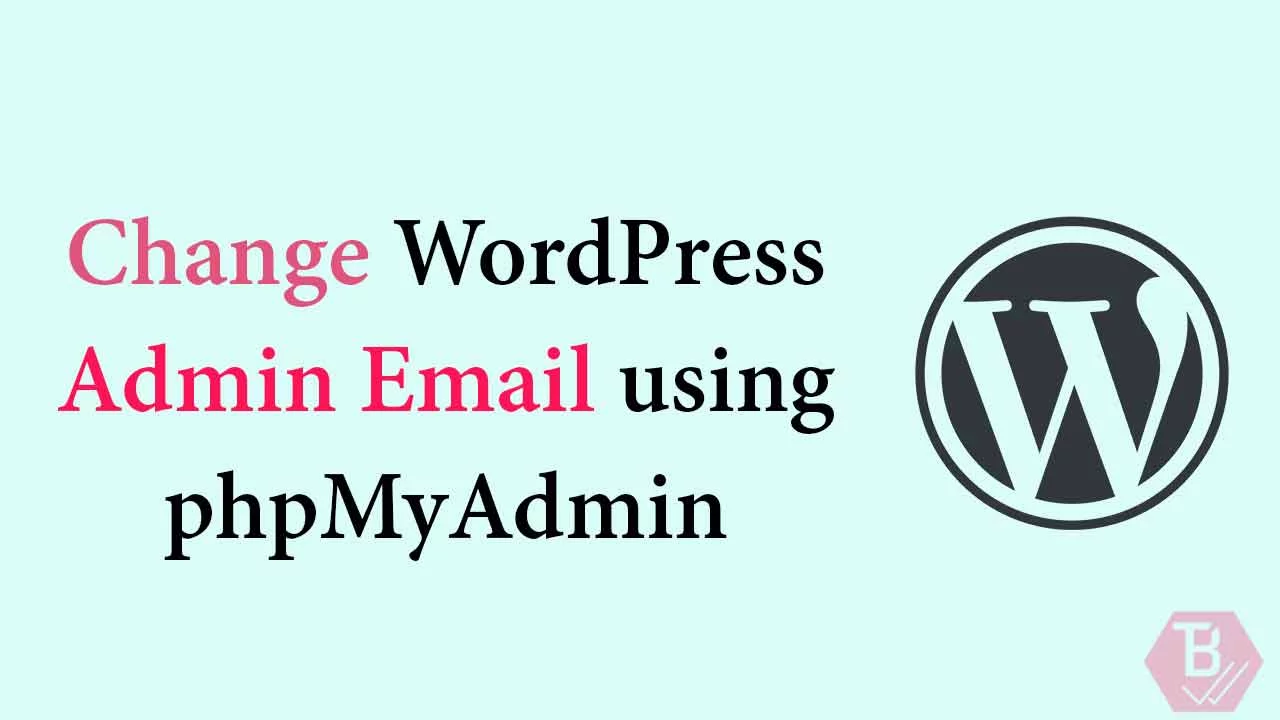






Trả lời
Bạn phải đăng nhập để gửi bình luận.